文章详情页
ps人物证件照精细抠图
浏览:37日期:2024-03-11 11:44:26
有些时候想弄个证件照,有些时候想给照片换个背景,有些时候想美化下照片,但是所有的这些操作中,最基础的一步,是抠图,尤其是有些时候想弄个证件照,有些时候想给照片换个背景,有些时候想美化下照片,但是所有的这些操作中,最基础的一步,是抠图,尤其是碰到类似头发、羽毛这样细小又比较难选取的部分,下面就介绍通过蒙版对毛发部分的抠图(CS4以上版本)。
先看看效果图
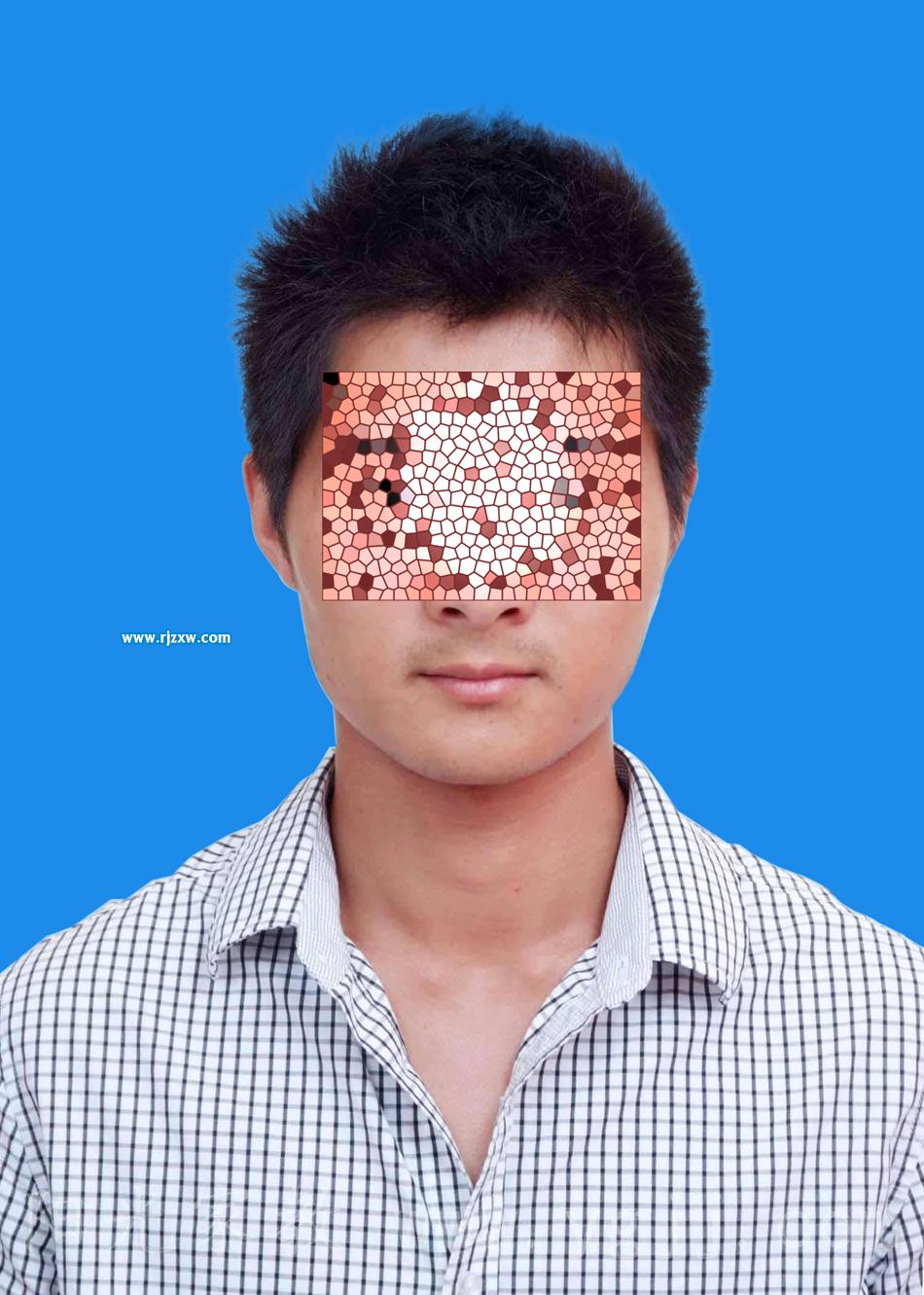
首先,先把照片放进PS中(在此为照片中人物打了马赛克,亦是对此教程中照片人物的尊重),然后新建一个图层,填充白色背景,再复制一个照片图层,放在白色背景图层上面。
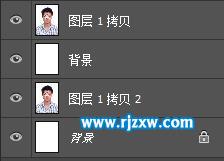
下面开始正文部分:
1、选取钢笔工具,设置部分如图所示:
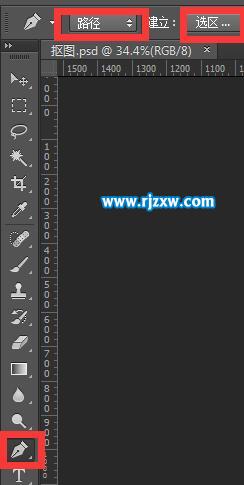
2、用钢笔工具仔细勾勒人物轮廓,对于头发部分可暴躁勾画,在路径面板中将路径重命名(防止新路径将其覆盖),详细如图所示:
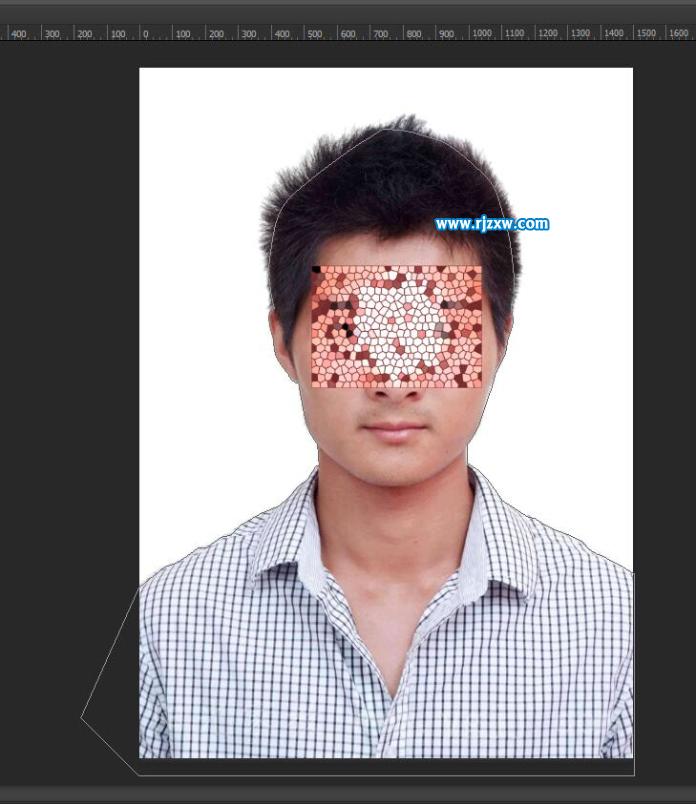
3、按住ctrl+enter(回车键),随即人像周围出现相应的选区(如果选区没有将人物选中,可按ctrl+shift+i,将选区反选)。
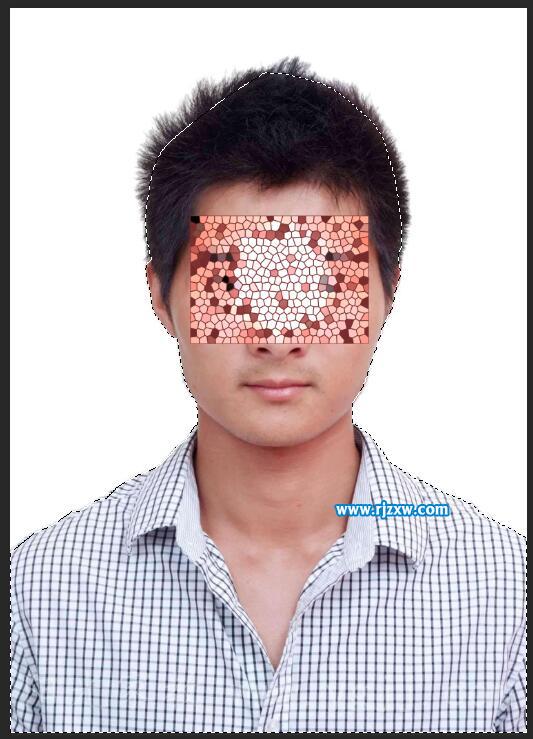
4、在图层面板选择需要操作的照片图层,然后点击下面的蒙版按钮,如图所示:
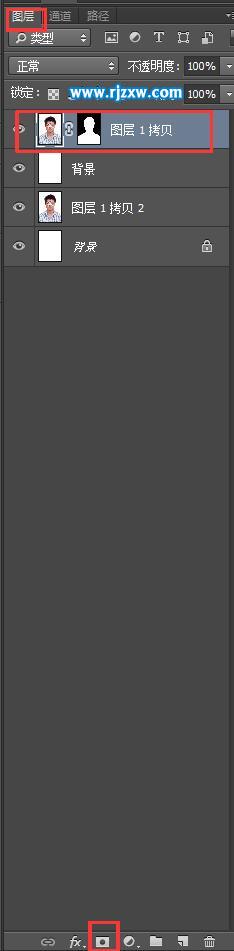
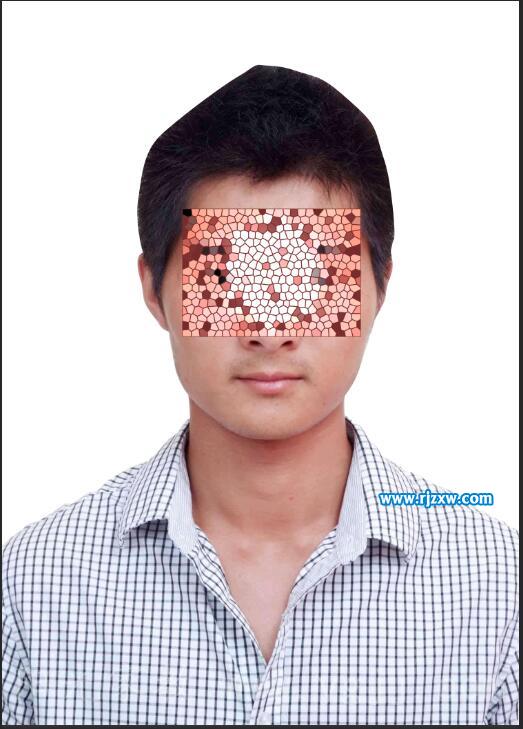
5、(重点来了!!)点击图层面板中的蒙版,然后点击属性面板中的蒙版边缘:
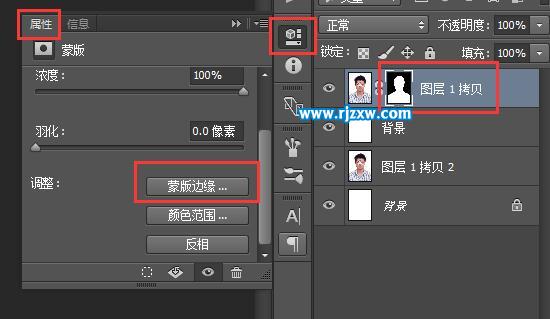
以上就是ps人物证件照精细抠图,希望大家喜欢,请继续关注好吧啦网。
上一条:如何去除CAD打印图纸时图框自动留的白边下一条:ps人物花瓣飞溅效果
相关文章:
排行榜

 网公网安备
网公网安备